Pestaña de inicio
Tipos de letras
Esta opción permite cambiar el tipo de letra, al hacer clic
en la flecha se despliega los diferentes estilos de letras disponibles para
cambiarlo basta con hacer clic sobre alguno de ellos y empezar a escribir con
el nuevo tipo de letra.
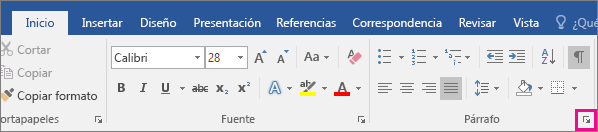
Tamaño de letra
Te permite cambiar el tamaño de la letra, puedes colocar
números como mínimo 1 y máximo 1638, al
desplegar la pequeña pestaña o flechita que esta al lado del número puedes
observar diferentes opciones de tamaño de letra y para seleccionarlo solo debes
hacer clic en el número. Si el tamaño de letra es diferente al de la lista de
opciones entonces solo debes hacer clic en el espacio y colocar el valor que
desea.
Borra formato
Con esta opción puedes quitar o borrar la última opción que
hayas realizado en el párrafo o renglón, Ejemplo: si lo último que hiciste fue
cambiar tipo de letra, al presionar este botón inmediatamente te quitará el
tipo de fuente que colocaste y dejará el que tenías
anteriormente.
Viñetas
Te permite agregar viñetas a tu documento. Al hacer clic en
la flechita se despliega una lista con diferentes opciones de viñetas que
puedes utilizar.
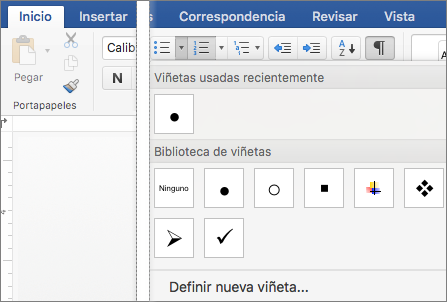
Numeración
Al hacer clic en esta opción crea una lista numerada, al
desplegar la lista muestra una lista de opciones de orden numérico y de orden
alfabético.
Lista multinivel
Este botón permite numerar un conjunto de párrafos
previamente organizados por niveles aumentando y disminuyendo sangrías o al ir creándola,
aumentando y disminuyendo sangría dependiendo de cada nivel que le corresponda
al párrafo antes de escribirlo.
Disminuir y aumentar sangría
Esta opción te permite disminuir sangría izquierda del
párrafo en donde se encuentra el cursor.

Ordenar
Permite ordenar la información en orden alfabético,
ascendente o descendente. Para organizar la
información debes seleccionar el texto a organizar luego presionar el botón de
ordenar.
Mostrar todo
Permite visualizar en el documento cada fin de párrafo,
espacios que el usuario hizo con la barra espaciadora, la utilización de la
tecla de Tab, principalmente. Es útil para organizar la distribución del
documento.
Negrita
Al presionar en este símbolo permite escribir texto en
negrita. Para des habilitar la negrita se debe presionar nuevamente en este
símbolo. Si ya se ha introducido el texto entonces se selecciona el texto que
se le va a colocar la negrita y luego se presiona esta opción.
Cursiva
Al hacer clic en este botón aplicas cursiva a tu texto.
Subrayado
Esta opción te permite colocar una línea en la parte inferior
del texto que introduzcas.
Traza una línea en medio del texto, puedes activar esta
opción antes de escribir el texto y todo lo que introduzcas de aquí en adelante
quedara tachado, la otra opción la puedes realizar cuando ya hayas ingresado el
texto, en este caso basta con seleccionar el texto y hacer clic en este botón.
Cambiar mayúsculas y minúsculas
Cambia todo el texto seleccionado a MAYÚSCULAS o minúsculas.
Color de fuente
Cambia el color de la fuente, al desplegar la lista de
opciones encontraras diferentes colores que podrás emplear según tu
conveniencia.
Alinear texto a la
izquierda
e permite alinear texto a la
izquierda. Si ya has introducido texto debes seleccionarlo antes de presionar
este botón.
Centrar
Te permite centrar texto.
Alinear a la derecha
Te permite alinear texto a la derecha. Si ya has introducido
texto debes seleccionarlo antes de hacer clic en este botón.
Bordes
Aplica bordes según la lista de opciones, estas
características también puede aplicarse a las tablas.
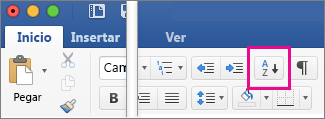

No hay comentarios.:
Publicar un comentario